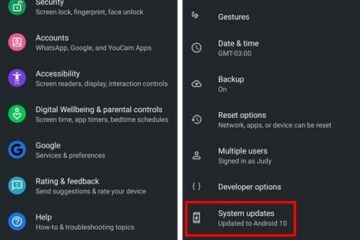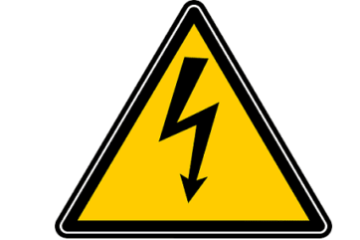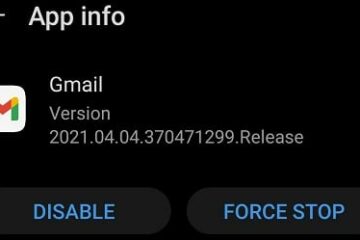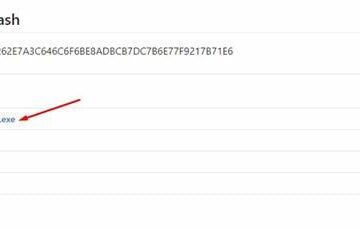IT Info
Androidプロセスメディアエラーを修正するにはどうすればよいですか?
Androidデバイスで、「 android.process.mediaが予期せず停止しました」という不思議なエラーがスローされることがあります。デバイスを2回再起動すると、問題が解決するはずです。ただし、エラーが続く場合は、データをバックアップして、以下のトラブルシューティングソリューションを実行してください。 Android.Process.Mediaを修正する手順が予期せず停止しました 更新を確認する 以前のAndroidOSアップデートのバグや不具合、破損したシステムファイルにより、このエラーが発生する場合があります。 設定に移動し、システムを選択して、システムアップデートをタップします。最新のアップデートをインストールし、スマートフォンを再起動して結果を確認します。 Googleサービスフレームワークのキャッシュをクリアする 設定に移動し、アプリを選択して、すべてのアプリをタップします。 次に、 Googleサービスフレームワークを見つけて選択します。 注:Huaweiデバイスを所有している場合は、Huawei ServicesFrameworkにアクセスしてください。 ストレージを選択し、[キャッシュをクリア]ボタンをタップします。 デバイスを再起動して、エラーがなくなったかどうかを確認します。 問題が解決しない場合は、上記の手順を繰り返して、連絡先、 GooglePlayストア、 GooglePlayサービスのアプリのキャッシュをクリアします。 >。デバイスの電源を2分間オフにして、再試行してください。 GoogleSyncを無効にする Androidの設定に移動し、アカウントに移動して、Googleアカウントを選択します。 すべての同期オプションを無効にします。 スマートフォンの電源を2〜3分間オフにします。 もう一度電源を入れて、この解決策で問題が解決したかどうかを確認してください。 メディアストレージを無効にする 多くのユーザーは、メディアストレージを無効にすることで問題を修正したことを確認しました。 設定に移動し、アプリを選択します。 すべてのアプリに移動し、メディアストレージオプションを見つけます。 アプリを選択して強制停止します。 次に、キャッシュとデータをクリアします。 デバイスを再起動します。 SDカードを取り外します デバイスでSDカードからのデータの読み取りに問題がある可能性があります。結局のところ、プロセス名は、問題がカードに関連している可能性があることを示唆しています。そのため、カードを取り外し、1〜2分待ってから、カードを再度挿入して結果を確認します。問題が解決しない場合は、カードを交換してください。 スペースを解放する RAMとストレージ容量の問題が不十分な場合も、メディアプロセスエラーが発生する可能性があります。デバイスに十分な空き容量があることを確認してください。不要になった、または使用しなくなったすべてのファイル、ゲーム、アプリを削除します。 次に、設定に移動し、ストレージを選択し、クリーンアップボタンをタップしてジャンクファイルを削除します。ターミナルを再起動し、エラーが続くかどうかを確認します。 スマートフォンをリセット 何も機能しない場合は、工場出荷時のリセットを実行します。すべてのデータと設定が削除されることに注意してください。 [設定]に移動し、[バックアップとリセット]を選択して、[工場出荷時のリセット]を選択します。 結論 Androidのメディアプロセスエラーは、さまざまな要因によって引き起こされる可能性があります。たとえば、RAMとストレージ容量が不足している可能性があります。キャッシュをクリアし、アップデートを確認し、SDカードを取り外して、エラーがなくなったかどうかを確認します。最後の手段として、デバイスを工場出荷時の設定にリセットします。 これらの解決策は問題のトラブルシューティングに役立ちましたか?どの方法が効果的かをお知らせください。